
Это программное обеспечение исправит распространенные компьютерные ошибки, защитит вас от потери файлов, вредоносных программ, сбоев оборудования и оптимизирует ваш компьютер для достижения максимальной производительности. Исправьте проблемы с ПК и удалите вирусы прямо сейчас, выполнив 3 простых шага:
- Скачать Restoro PC Repair Tool который поставляется с запатентованными технологиями (патент доступен здесь).
- Нажмите Начать сканирование чтобы найти проблемы с Windows, которые могут вызывать проблемы с ПК.
- Нажмите Починить все для устранения проблем, влияющих на безопасность и производительность вашего компьютера
- Restoro был загружен 0 читатели в этом месяце.
Если вы обнаружите, что ваш файл Host по какой-то причине изменился, не паникуйте, вы можете легко вернуть его к состоянию по умолчанию. В этой статье мы покажем вам, как установить значения по умолчанию для файла Host в Windows 10.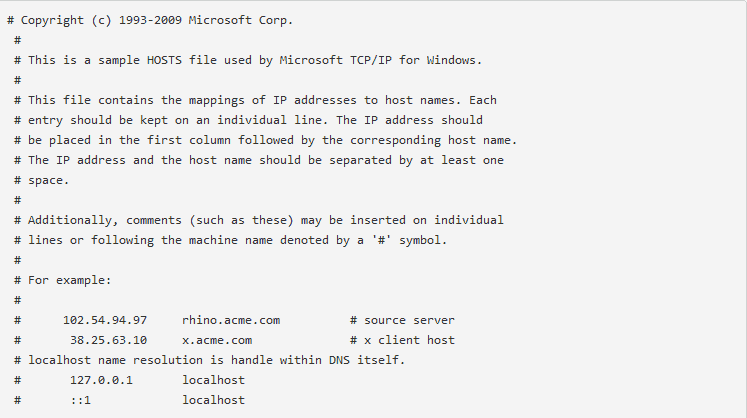
Как мне сбросить файл хоста по умолчанию?
В Windows файл Host используется для сопоставления имен хостов с IP-адреса, и его не следует менять. Но если вы заметите какие-либо изменения в этом файле, вам нужно сделать следующее:
- Откройте проводник и введите следующее местоположение:
- C: WindowsSystem32driversetc
- Найдите файл хоста и переименуйте его в host.bak (Вам может потребоваться сначала стать владельцем файла)
- Вставьте следующий текст в Блокнот:
- # Copyright (c) 1993-2009 Microsoft Corp.
#
# Это пример файла HOSTS, используемого Microsoft TCP / IP для Windows.
#
# Этот файл содержит сопоставления IP-адресов с именами хостов. Каждый
# запись должна храниться в отдельной строке. IP-адрес должен
# следует поместить в первый столбец, за которым следует соответствующее имя хоста.
# IP-адрес и имя хоста должны быть разделены хотя бы одним
# космос.
#
# Кроме того, комментарии (например, эти) могут быть вставлены на отдельных
# строк или после имени машины, обозначенных символом «#».
#
# Например:
#
# 102.54.94.97 rhino.acme.com # исходный сервер
# 38.25.63.10 x.acme.com # x клиентский хост
# разрешение имени localhost обрабатывается самим DNS.
# 127.0.0.1 локальный хост
#:: 1 локальный
- # Copyright (c) 1993-2009 Microsoft Corp.
- Сохранить в C: WindowsSystem32driversetc и закройте документ
Теперь ваш файл Host вернулся к значениям по умолчанию, но рекомендуется создать резервную копию файла Host, так что вы можете легко заменить его снова, если это необходимо. Вы можете использовать свой старый файл Host в качестве резервной копии и хранить его в папке «Драйверы» рядом с исходным файлом.
Сброс файла хоста - очень полезное решение для исправление проблем с подключением на вашем компьютере с Windows. Итак, если ваше интернет-соединение не так стабильно, как должно быть, используйте этот метод, чтобы исправить это.
Стоит отметить, что ваш Host-файл иногда может быть заблокирован для редактирования. В таком случае мы вас поддержим. Мы уже составили список решений для этой конкретной проблемы, и вы можете проверить их в это руководство.
Если у вас есть какие-либо комментарии или предложения, напишите, пожалуйста, в разделе комментариев ниже.
СВЯЗАННЫЕ РУКОВОДСТВА ДЛЯ ПРОВЕРКИ:
- Как скрыть IP-адрес при загрузке файлов
- Исправлено: ошибка Err_internet_disconnected в Windows 10
- ИСПРАВЛЕНИЕ: PIA не имеет доступа в Интернет в Windows 10
 По-прежнему возникают проблемы?Исправьте их с помощью этого инструмента:
По-прежнему возникают проблемы?Исправьте их с помощью этого инструмента:
- Загрузите этот инструмент для ремонта ПК получил рейтинг "Отлично" на TrustPilot.com (загрузка начинается на этой странице).
- Нажмите Начать сканирование чтобы найти проблемы с Windows, которые могут вызывать проблемы с ПК.
- Нажмите Починить все исправить проблемы с запатентованными технологиями (Эксклюзивная скидка для наших читателей).
Restoro был загружен 0 читатели в этом месяце.

